Word如何快速生成图片目录
来源:网络收集 点击: 时间:2024-02-12【导读】:
Word如何快速生成图片目录小编告诉你,只需要三个步骤,具体操作如下:品牌型号:惠普P500系统版本:windows10软件版本:Word2013方法/步骤1/6分步阅读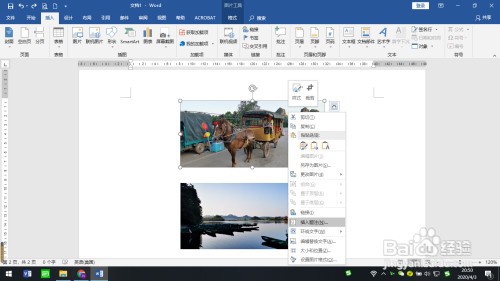 2/6
2/6 3/6
3/6 4/6
4/6 5/6
5/6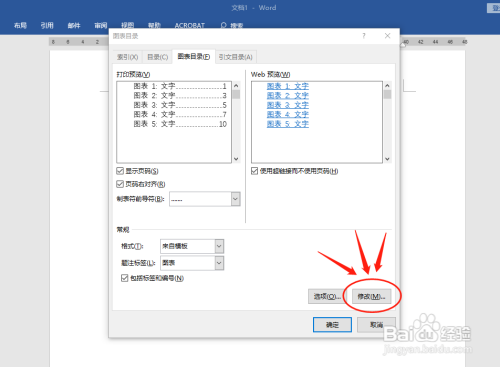 6/6
6/6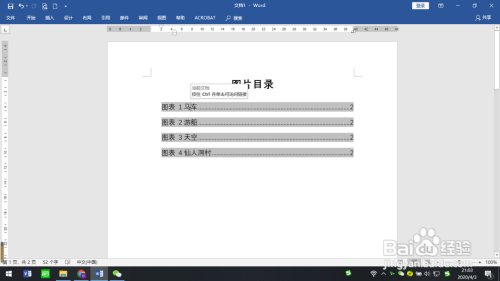
选中图片,右键→插入题注
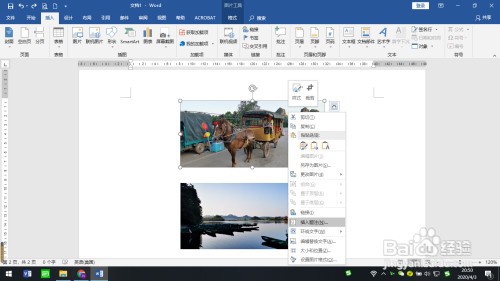 2/6
2/6键入图片名字→确定
注意:题注前缀无法修改,我这个因为版本的原因,“标签”项里只有“图表”而没有“图”或“图片”,所以这里显示为“图表1 马车”
 3/6
3/6依次类推,给其他图片键入名字,如图:
 4/6
4/6在指定页面,引用→插入表目录
 5/6
5/6设置目录格式→确定
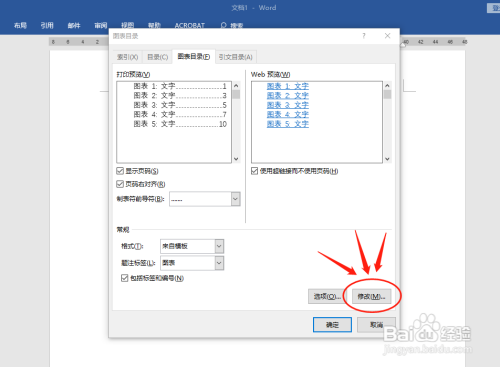 6/6
6/6按住ctrl键,点选文字,跳到相应的图片所在页面!
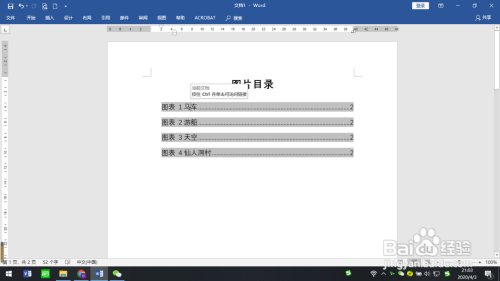
版权声明:
1、本文系转载,版权归原作者所有,旨在传递信息,不代表看本站的观点和立场。
2、本站仅提供信息发布平台,不承担相关法律责任。
3、若侵犯您的版权或隐私,请联系本站管理员删除。
4、文章链接:http://www.1haoku.cn/art_32990.html
上一篇:几何画板如何画固定比值的矩形
下一篇:《原神》女士怎么打
 订阅
订阅